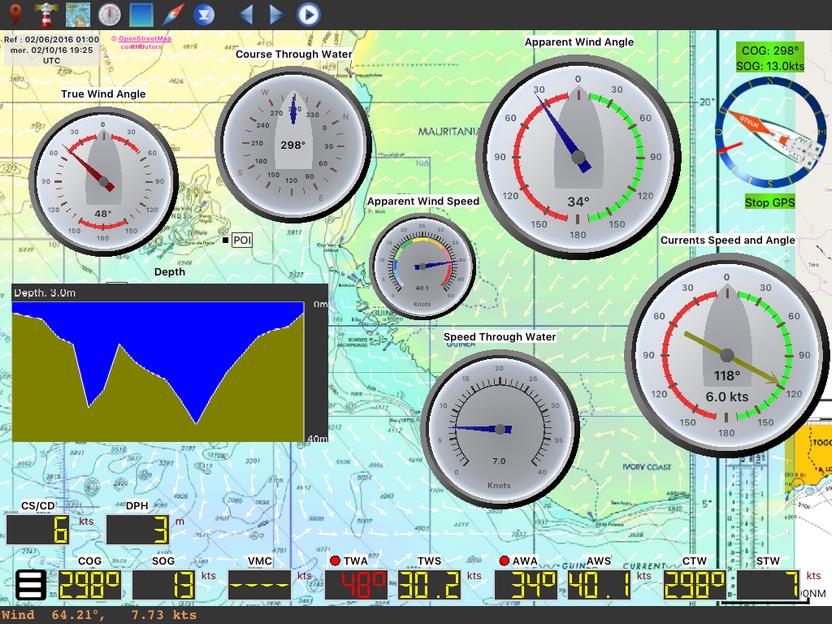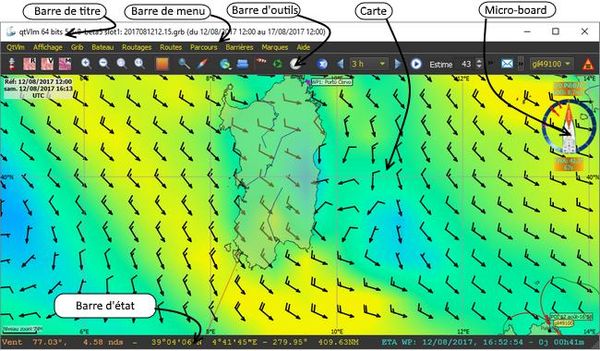QtVlm : Différence entre versions
| (585 révisions intermédiaires par 19 utilisateurs non affichées) | |||
| Ligne 1 : | Ligne 1 : | ||
| − | |||
| − | + | {{Languages|QtVlm}} | |
| − | + | [[Image:QtVlm523.jpg|right|900px]] | |
| − | |||
| − | + | = Objectif du projet = | |
| + | QtVlm est un logiciel de routage pour bateaux virtuels et réels. Il comprend une interface graphique pour le pilotage des bateaux virtuels de [http://www.v-l-m.org '''Virtual loup de mer'''], et il peut egalement être utilisé [http://wiki.v-l-m.org/index.php/Régler_QtVlm_pour_gérer_un_'vrai'_bateau '''en mode réel'''], connecté (ou pas) à un GPS. Une '''documentation complète''' dédiée au mode réel est disponible [http://download.meltemus.com/qtvlm/qtVlm_documentation_fr.pdf '''ici'''] | ||
| − | + | QtVlm est gratuit pour Windows, MacOS et Linux. Il existe également une version de base gratuite pour Android et iOS, qui peut être déverrouillée en version complète via l'achat via l'application. qtVlm est maintenant disponible sur Raspberry PI2 et PI3. | |
| − | + | QtVlm permet d'étudier et suivre l'évolution de la météo. Il dispose également d'un module de routage par isochrones, et d'un module de route permettant d'optimiser facilement les waypoints. | |
| − | + | Plusieurs tutoriels videos ont été réalisés (merci ChrisCatta), et sont disponibles [https://www.youtube.com/playlist?list=PL1bBDBNG5pVa6MA20Qmhhl2bB6itzVKQp '''ici''']. | |
| − | |||
| − | |||
| − | |||
| − | |||
| − | |||
| − | |||
| − | |||
| − | |||
| − | |||
| − | |||
| − | |||
| − | |||
| − | |||
| − | |||
| − | |||
| − | + | De nombreux utilisateurs ainsi que les développeurs de qtVlm échangent régulièrement [http://www.virtual-winds.org/forum/qtvlm '''ici'''] et pourront vous aider le cas échéant. | |
| − | |||
| + | = Installation = | ||
| − | + | Annonce de la dernière version avec les nouveautés sur [http://www.virtual-winds.org/forum/qtvlm le fil qtVlm] de [http://www.virtual-winds.org La Taverne] | |
| − | = | + | Si votre version n'est pas la dernière, vous avez une boite d'alerte au démarrage de l'application pour vous signifier qu'une nouvelle version est disponible. ainsi que son lien. |
| − | + | ||
| + | == Installation sous Windows == | ||
| − | [ | + | * Téléchargez la dernière version avec installateur [https://www.meltemus.fr/index.php/en/download/category/2-windows qtVlm] lancez l'application qui installera qtVlm. L'installation se fera automatiquement entre 32b et 64b selon votre ordinateur. |
| − | + | * Pour les cartes où vous devez cocher 'télécharger les cartes' si vous ne les avez pas, ou attendre la première exécution du programme qui vous demandera, soit de télécharger les cartes soit d'indiquer le dossier où elles se trouvent si vous les avez déjà, et avoir ainsi une application opérationnelle... | |
| − | * | + | * Vous pouvez installer QtVlm où vous voulez, par exemple sur une clé usb, et ainsi avoir votre application exécutable sur d'autres ordinateurs. Si votre windows est un 64 bits vous pouvez tout de même forcer l'installation en 32 bits et ainsi avoir une application sur clé usb qui pourra fonctionner sur un ordinateur 32 bits. |
| − | * | ||
| − | + | == Installation sur Mac == | |
| + | * Téléchargez la dernière version [https://www.meltemus.fr/index.php/en/download/category/3-mac-os ici] qui ne contient pas les cartes, qtVlm les télécharge automatiquement si elles sont absentes. | ||
| − | + | ==Installation sous linux== | |
| − | + | Télécharger: [https://www.meltemus.fr/index.php/en/download/category/4-linux linux], choisissez la version 32/64 en fonction de votre ordinateur. Il faut décompresser l'archive là où vous souhaitez mettre qtVlm et lancer qtVlm. Un répertoire ~/.qtVlm va être créé qui contiendra les paramètres de l'utilisateur, les fichiers de l'exécutable restant là où vous avez qtVlm | |
| − | == Installation sous | + | == Installation sous Android == |
| − | + | Disponible sur Play store. Les modules Routes et Routage, ainsi que l'alarme-ancre, sont disponibles via un abonnement annuel. | |
| − | |||
| − | |||
| − | + | == Installation sur iOS == | |
| − | + | La version iOS pour iPhone et iPad est disponible sur l'apple store. | |
| − | + | [[http://wiki.v-l-m.org/index.php/QtVlm Retour au Sommaire]] | |
| − | + | = Principales Fonctions = | |
| − | |||
| − | |||
| − | + | Interfacé directement avec VLM, le logiciel QtVlm fournit : | |
| − | |||
| − | |||
| + | * Une '''visualisation des données météo''' contenues dans des fichiers GRIB sur 8 jours (merci à Zygrib) | ||
| + | * La possibilité de charger la météo globale de VLM sur 3 jours, 8 jours ou 16 jours (SailDocs) | ||
| + | * La possibilité de charger des météoFax | ||
| + | * Une déclaration des comptes et des bateaux rattachés à ce compte, ou d'un bateau réel connecté à un GPS | ||
| + | * La '''visualisation des bateaux''' sur la même carte et passage du contrôle d’un bateau à l’autre par simple clic de sélection | ||
| + | * Toutes les commandes existantes actuellement dans VLM permettant de '''contrôler la marche du bateau''' sélectionné | ||
| + | * L'interface permettant de '''suivre et programmer les ordres''' du pour chacun des bateaux contrôlés [[Programmer le Pilototo VLM via QtVlm]] | ||
| − | * | + | * Une interface GPS en sortie vers tout logiciel acceptant ces données en entrée (Google Earth, routeurs, ...) |
| − | * | + | * La '''gestion et l'affichage de multiples Way-Point''' (route à suivre) par bateau directement sur la carte avec un horodatage possible des WPs affichés sur la carte et '''détection de collision avec la cote''' |
| − | ** | + | * La visualisation de la route prévue à allure constante (TWA) ou en cap fixe |
| + | * L'enregistrement dans VLM des informations [["Mon WP"]] pour les bateaux contrôlés par simple clic sur la carte | ||
| + | * La gestion de routes multiples pouvant démarrer à partir d'un boat ou d'un POI, et à une heure choisie, et qui se recalculent dynamiquement pendant le déplacement des POI | ||
| + | * La '''création d'un routage''' entre le bateau et un WP | ||
| + | * Un compas déplaçable accompagné ou non d'une polaire, avec centrage automatique sur le bateau ou le wp actif. | ||
| + | * Des infos best-Vmg vent théoriques dans le panel VLM | ||
| + | * L'import automatique des WPs et portes de la course. | ||
| + | * Une option de centrage auto ou non à chaque synchro VLM | ||
| + | * Une possibilité d'afficher/cacher les différents types d'objets affichés | ||
| + | * Une sauvegarde de 4 positions/zooms via ctrl+F9/F12 et restauration via F9/12 | ||
| − | + | * Afin de préserver les serveurs de VLM, le rafraichissement des positions des bateaux sur la carte et des données affichées ne sont pas automatiques. Un bouton « Boat Sync » permet de récupérer les données VLM et de rafraichir les informations (positions des bateaux sur la carte et infos VLM1 et VLM2). | |
| + | * Toutes les fonctionnalités déjà existantes sur Zygrib ont été conservées (ex : téléchargement des données météo et options d’affichage) | ||
| + | * Affichage des instruments en mode réel ([[Affichage des instruments]]) | ||
| − | |||
| − | + | [[http://wiki.v-l-m.org/index.php/QtVlm Retour au Sommaire]] | |
| − | + | = Prise en main rapide de QtVlm= | |
| − | + | * D'abord installez le programme [[http://wiki.v-l-m.org/index.php/QtVlm#Installation_sous_Windows Installation sous windows]] | |
| + | * Démarrez QtVlm et cliquez sur le 'menu qtvlm> Mode réel ou VLM', choisir 'mode VLM' et intégrer son compte.([[Sélection mode réel ou VLM]]) | ||
| + | * Menu Bateau>Paramètres des bateaux ouvre la fenêtre pour inscrire ses bateaux dans le programme ([[Parametres_des_bateaux_de_QtVlm]]) | ||
| + | * Cliquez dans la barre des outils et sélectionnez le bateau à régler sur la [[Barre_d'outils_de_QtVlm|barre d'outils de qtVlm]] | ||
| + | * Sur la carte centrée sur votre bateau, il vous faut maintenant charger le Fichier Méteo. Cliquez dans la barre des menus Fichier Grib>Téléchargement VLM. La méteo s'affiche avec code de couleur et fleche suivant le vent. Cliquez dans la barre d'outils les fleches sur la [[Barre_d'outils_de_QtVlm|barre d'outils de qtVlm]] pour avancer ou reculer la date de la météo affichée. | ||
| + | * Pour vous déplacer dans la carte, il suffit de faire un clic-gauche/tirer vers la direction souhaitée, ou bien d'utiliser les flèches. Utiliser la roulette de la souris pour zoomer/dézoomer. | ||
| + | * Créez un route avec le Menu Routes>Créer un route, vous lui donnez un nom évocateur (ROF pour Ring Of Fire p.e.) ([[Créer une route |Plus d'aide]]) | ||
| + | * Créez deux Way-Points(WP) en cliquant bouton-droit sur la carte (Positionner une nouvelle marque). Dans la Box sélectionnez dans la combobox le nom de la route que vous venez de créer. ([[Créer un point géographique POI |Plus d'aide]]) | ||
| + | * Sur la route, l'ordre de passage des WP se fait suivant l'ordre alphabétique. La forme de la route est la prévision du parcours calculée, ce qui permet de vérifier si la route ne rencontre pas la cote ... (si l'option détection des cotes est activée, la route change de couleur ) | ||
| + | * Pour sélectionner un WP, cliquer dessus, un cercle rouge apparaît, qui devient bleu après une seconde. Pour bouger le WP il suffit alors de cliquer-glisser dans la direction désirée. On peut aussi Maj+Clic Gauche+Glissé de souris, cette méthode est préférable si vous faites des tests, car si vous relâchez la touche majuscule avant de relâcher le clic de la souris, le WP revient au point initial, ce qui est bien commode si celui-ci se reste meilleur. | ||
| + | * Le dernier WP sera positionné à l'endroit de passage désiré( par exemple une Porte). La date de passage indiquée dans l'étiquette est celle calculée par le programme suivant la météo actuelle. | ||
| + | * Pour débuter, réglez le bateau avec VBVMG (clic sur le bouton VBVMG de la barre latérale VLM [[Bandeau_de_composant_VLM|plus d'aide]]) vers le second WP (clic droit sur le WP et sélectionnez Marque>WP) | ||
| + | * Le WP intermédiaire pourra être bougé, la date du passage dans l'étiquette du WP suivant recalculé en direct. Lorsque la position vous parait satisfaisante, relâchez le bouton de la souris le WP change de position. ([[Faire sa route |Plus d'aide]]) | ||
| + | * En cliquant droit sur un WP, un menu déroulant apparaît. Sélectionnez 'Optimiser le placement de la marque'.... La recherche du meilleur placement est automatique. | ||
| + | * Votre optimisation de la route est faite. Réglez le premier WP comme nouvelle cible de VBVMG (Clic Droit sur le premier WP et sélectionnez Marque>WP). Cliquez sur VLM synchro [[http://wiki.v-l-m.org/index.php/Bandeau_de_composant_VLM]], si vous n'avez pas mis cette option en automatique, et chaque fois après avoir modifié un réglage. | ||
| + | * QtVlm a un module de routage. On peut l'activer avec le menu 'Routage>Créer un nouveau Routage' [[Le routage avec qtVlm]] | ||
| + | *'''Pour plus de précisions voir:''' [[Tuto_video_pour_qtVlm]] | ||
| + | |||
| − | |||
| − | |||
| − | + | [[http://wiki.v-l-m.org/index.php/QtVlm Retour au Sommaire]] | |
| − | http:// | ||
| − | |||
| − | + | = L'interface de QtVlm = | |
| − | |||
| − | + | [[Image:EcranQtVlm558.jpg|right|600px]] | |
| − | + | Les composants graphiques majeurs de QtVlm sont visibles dans la capture ci-contre : | |
| − | + | * La [[barre de titre de QtVlm]] | |
| − | + | * La [[barre de menu de QtVlm]] | |
| − | |||
| − | + | * La [[barre d'outils de QtVlm]] | |
| − | + | * Le [[Micro board QtVlm]] | |
| − | * | + | * La [[barre d'état]] |
| − | |||
| − | |||
| − | + | * La [[carte]] | |
| − | |||
| − | |||
| − | |||
| − | + | * Le [[compas et la polaire QtVlm]] | |
| − | + | * [[Liste des touches clavier et souris de qtVlm]] | |
| − | + | * [[Interface graphique de la version android]] | |
| − | |||
| − | * | + | * [[Régler QtVlm pour gérer un 'vrai' bateau]] |
| − | |||
| − | |||
| − | |||
| − | |||
| − | |||
| − | |||
| − | |||
| − | |||
| − | |||
| − | |||
| − | |||
| − | |||
| − | |||
| − | |||
| − | |||
| − | |||
| − | |||
| − | |||
| − | |||
| − | |||
| − | + | [[http://wiki.v-l-m.org/index.php/QtVlm Retour au Sommaire]] | |
| − | |||
| − | |||
| − | |||
| − | |||
| − | |||
| − | + | = Quelques tutoriels en images = | |
| + | * [[Importer un grib]] | ||
| + | * [[Gestion des Way-point:WP]] | ||
| + | * [[Créer une route]] | ||
| + | * [[Programmer le Pilototo VLM via QtVlm]] | ||
| + | * [[Le routage avec qtVlm]] | ||
| + | * [[Traçer une estime grib de la route]] | ||
| + | * [[Visualiser les 60° Sud ou une porte de glace]] | ||
| + | * [[Régler QtVlm pour gérer un 'vrai' bateau]] | ||
| + | * [[Afficher un MétéoFax et le comparer avec un grib]] | ||
| + | * [[Router dans le passé (à postériori) avec des gribs anciens (archives)]] | ||
| + | * [[Afficher un fichier Courant ou Vagues]] | ||
| + | <!--* [[Tuto video pour qtVlm]]--> | ||
| + | * [[Personnaliser le tableau de bord]] | ||
| + | * [[Régler QtVlm pour gérer un 'vrai' bateau]] | ||
| + | * [[Gestion des fichiers Kap et MBTiles]] | ||
| − | [[http://wiki. | + | [[http://wiki.v-l-m.org/index.php/QtVlm Retour au Sommaire]] |
| − | = | + | = Fichiers météo '*.grb' (et autres) = |
| − | + | Lire d'abord [[Météo]] la météo de VLM. | |
| − | |||
| − | |||
| − | |||
| − | |||
| − | |||
| − | |||
| + | QtVlm gère des fichiers méteo de VLM mais aussi d'autres sources ainsi que des fichiers 'courants'. Voir [[Gestion des fichiers grib par qtVlm]] | ||
| − | + | = FAQ = | |
| − | |||
| − | + | Vos questions concernant l'installation ou l'utilisation de QtVlm ont peut-être leur réponse dans les [[Faq_QtVlm|FAQ QtVlm]] | |
| − | [[http://wiki. | + | [[http://wiki.v-l-m.org/index.php/QtVlm Retour au Sommaire]] |
| − | |||
| − | + | = Développement en cours = | |
| − | + | [[Dev_QtVlm|Page des developpeurs]] | |
| + | [[http://wiki.v-l-m.org/index.php/QtVlm Retour au Sommaire]] | ||
| − | [[ | + | [[Catégorie:qtVlm]] |
Version actuelle datée du 8 février 2018 à 11:45
Sommaire
Objectif du projet
QtVlm est un logiciel de routage pour bateaux virtuels et réels. Il comprend une interface graphique pour le pilotage des bateaux virtuels de Virtual loup de mer, et il peut egalement être utilisé en mode réel, connecté (ou pas) à un GPS. Une documentation complète dédiée au mode réel est disponible ici
QtVlm est gratuit pour Windows, MacOS et Linux. Il existe également une version de base gratuite pour Android et iOS, qui peut être déverrouillée en version complète via l'achat via l'application. qtVlm est maintenant disponible sur Raspberry PI2 et PI3.
QtVlm permet d'étudier et suivre l'évolution de la météo. Il dispose également d'un module de routage par isochrones, et d'un module de route permettant d'optimiser facilement les waypoints.
Plusieurs tutoriels videos ont été réalisés (merci ChrisCatta), et sont disponibles ici.
De nombreux utilisateurs ainsi que les développeurs de qtVlm échangent régulièrement ici et pourront vous aider le cas échéant.
Installation
Annonce de la dernière version avec les nouveautés sur le fil qtVlm de La Taverne
Si votre version n'est pas la dernière, vous avez une boite d'alerte au démarrage de l'application pour vous signifier qu'une nouvelle version est disponible. ainsi que son lien.
Installation sous Windows
- Téléchargez la dernière version avec installateur qtVlm lancez l'application qui installera qtVlm. L'installation se fera automatiquement entre 32b et 64b selon votre ordinateur.
- Pour les cartes où vous devez cocher 'télécharger les cartes' si vous ne les avez pas, ou attendre la première exécution du programme qui vous demandera, soit de télécharger les cartes soit d'indiquer le dossier où elles se trouvent si vous les avez déjà, et avoir ainsi une application opérationnelle...
- Vous pouvez installer QtVlm où vous voulez, par exemple sur une clé usb, et ainsi avoir votre application exécutable sur d'autres ordinateurs. Si votre windows est un 64 bits vous pouvez tout de même forcer l'installation en 32 bits et ainsi avoir une application sur clé usb qui pourra fonctionner sur un ordinateur 32 bits.
Installation sur Mac
- Téléchargez la dernière version ici qui ne contient pas les cartes, qtVlm les télécharge automatiquement si elles sont absentes.
Installation sous linux
Télécharger: linux, choisissez la version 32/64 en fonction de votre ordinateur. Il faut décompresser l'archive là où vous souhaitez mettre qtVlm et lancer qtVlm. Un répertoire ~/.qtVlm va être créé qui contiendra les paramètres de l'utilisateur, les fichiers de l'exécutable restant là où vous avez qtVlm
Installation sous Android
Disponible sur Play store. Les modules Routes et Routage, ainsi que l'alarme-ancre, sont disponibles via un abonnement annuel.
Installation sur iOS
La version iOS pour iPhone et iPad est disponible sur l'apple store.
Principales Fonctions
Interfacé directement avec VLM, le logiciel QtVlm fournit :
- Une visualisation des données météo contenues dans des fichiers GRIB sur 8 jours (merci à Zygrib)
- La possibilité de charger la météo globale de VLM sur 3 jours, 8 jours ou 16 jours (SailDocs)
- La possibilité de charger des météoFax
- Une déclaration des comptes et des bateaux rattachés à ce compte, ou d'un bateau réel connecté à un GPS
- La visualisation des bateaux sur la même carte et passage du contrôle d’un bateau à l’autre par simple clic de sélection
- Toutes les commandes existantes actuellement dans VLM permettant de contrôler la marche du bateau sélectionné
- L'interface permettant de suivre et programmer les ordres du pour chacun des bateaux contrôlés Programmer le Pilototo VLM via QtVlm
- Une interface GPS en sortie vers tout logiciel acceptant ces données en entrée (Google Earth, routeurs, ...)
- La gestion et l'affichage de multiples Way-Point (route à suivre) par bateau directement sur la carte avec un horodatage possible des WPs affichés sur la carte et détection de collision avec la cote
- La visualisation de la route prévue à allure constante (TWA) ou en cap fixe
- L'enregistrement dans VLM des informations "Mon WP" pour les bateaux contrôlés par simple clic sur la carte
- La gestion de routes multiples pouvant démarrer à partir d'un boat ou d'un POI, et à une heure choisie, et qui se recalculent dynamiquement pendant le déplacement des POI
- La création d'un routage entre le bateau et un WP
- Un compas déplaçable accompagné ou non d'une polaire, avec centrage automatique sur le bateau ou le wp actif.
- Des infos best-Vmg vent théoriques dans le panel VLM
- L'import automatique des WPs et portes de la course.
- Une option de centrage auto ou non à chaque synchro VLM
- Une possibilité d'afficher/cacher les différents types d'objets affichés
- Une sauvegarde de 4 positions/zooms via ctrl+F9/F12 et restauration via F9/12
- Afin de préserver les serveurs de VLM, le rafraichissement des positions des bateaux sur la carte et des données affichées ne sont pas automatiques. Un bouton « Boat Sync » permet de récupérer les données VLM et de rafraichir les informations (positions des bateaux sur la carte et infos VLM1 et VLM2).
- Toutes les fonctionnalités déjà existantes sur Zygrib ont été conservées (ex : téléchargement des données météo et options d’affichage)
- Affichage des instruments en mode réel (Affichage des instruments)
Prise en main rapide de QtVlm
- D'abord installez le programme [Installation sous windows]
- Démarrez QtVlm et cliquez sur le 'menu qtvlm> Mode réel ou VLM', choisir 'mode VLM' et intégrer son compte.(Sélection mode réel ou VLM)
- Menu Bateau>Paramètres des bateaux ouvre la fenêtre pour inscrire ses bateaux dans le programme (Parametres_des_bateaux_de_QtVlm)
- Cliquez dans la barre des outils et sélectionnez le bateau à régler sur la barre d'outils de qtVlm
- Sur la carte centrée sur votre bateau, il vous faut maintenant charger le Fichier Méteo. Cliquez dans la barre des menus Fichier Grib>Téléchargement VLM. La méteo s'affiche avec code de couleur et fleche suivant le vent. Cliquez dans la barre d'outils les fleches sur la barre d'outils de qtVlm pour avancer ou reculer la date de la météo affichée.
- Pour vous déplacer dans la carte, il suffit de faire un clic-gauche/tirer vers la direction souhaitée, ou bien d'utiliser les flèches. Utiliser la roulette de la souris pour zoomer/dézoomer.
- Créez un route avec le Menu Routes>Créer un route, vous lui donnez un nom évocateur (ROF pour Ring Of Fire p.e.) (Plus d'aide)
- Créez deux Way-Points(WP) en cliquant bouton-droit sur la carte (Positionner une nouvelle marque). Dans la Box sélectionnez dans la combobox le nom de la route que vous venez de créer. (Plus d'aide)
- Sur la route, l'ordre de passage des WP se fait suivant l'ordre alphabétique. La forme de la route est la prévision du parcours calculée, ce qui permet de vérifier si la route ne rencontre pas la cote ... (si l'option détection des cotes est activée, la route change de couleur )
- Pour sélectionner un WP, cliquer dessus, un cercle rouge apparaît, qui devient bleu après une seconde. Pour bouger le WP il suffit alors de cliquer-glisser dans la direction désirée. On peut aussi Maj+Clic Gauche+Glissé de souris, cette méthode est préférable si vous faites des tests, car si vous relâchez la touche majuscule avant de relâcher le clic de la souris, le WP revient au point initial, ce qui est bien commode si celui-ci se reste meilleur.
- Le dernier WP sera positionné à l'endroit de passage désiré( par exemple une Porte). La date de passage indiquée dans l'étiquette est celle calculée par le programme suivant la météo actuelle.
- Pour débuter, réglez le bateau avec VBVMG (clic sur le bouton VBVMG de la barre latérale VLM plus d'aide) vers le second WP (clic droit sur le WP et sélectionnez Marque>WP)
- Le WP intermédiaire pourra être bougé, la date du passage dans l'étiquette du WP suivant recalculé en direct. Lorsque la position vous parait satisfaisante, relâchez le bouton de la souris le WP change de position. (Plus d'aide)
- En cliquant droit sur un WP, un menu déroulant apparaît. Sélectionnez 'Optimiser le placement de la marque'.... La recherche du meilleur placement est automatique.
- Votre optimisation de la route est faite. Réglez le premier WP comme nouvelle cible de VBVMG (Clic Droit sur le premier WP et sélectionnez Marque>WP). Cliquez sur VLM synchro [[1]], si vous n'avez pas mis cette option en automatique, et chaque fois après avoir modifié un réglage.
- QtVlm a un module de routage. On peut l'activer avec le menu 'Routage>Créer un nouveau Routage' Le routage avec qtVlm
- Pour plus de précisions voir: Tuto_video_pour_qtVlm
L'interface de QtVlm
Les composants graphiques majeurs de QtVlm sont visibles dans la capture ci-contre :
- La barre d'état
- La carte
Quelques tutoriels en images
- Importer un grib
- Gestion des Way-point:WP
- Créer une route
- Programmer le Pilototo VLM via QtVlm
- Le routage avec qtVlm
- Traçer une estime grib de la route
- Visualiser les 60° Sud ou une porte de glace
- Régler QtVlm pour gérer un 'vrai' bateau
- Afficher un MétéoFax et le comparer avec un grib
- Router dans le passé (à postériori) avec des gribs anciens (archives)
- Afficher un fichier Courant ou Vagues
- Personnaliser le tableau de bord
- Régler QtVlm pour gérer un 'vrai' bateau
- Gestion des fichiers Kap et MBTiles
Fichiers météo '*.grb' (et autres)
Lire d'abord Météo la météo de VLM.
QtVlm gère des fichiers méteo de VLM mais aussi d'autres sources ainsi que des fichiers 'courants'. Voir Gestion des fichiers grib par qtVlm
FAQ
Vos questions concernant l'installation ou l'utilisation de QtVlm ont peut-être leur réponse dans les FAQ QtVlm